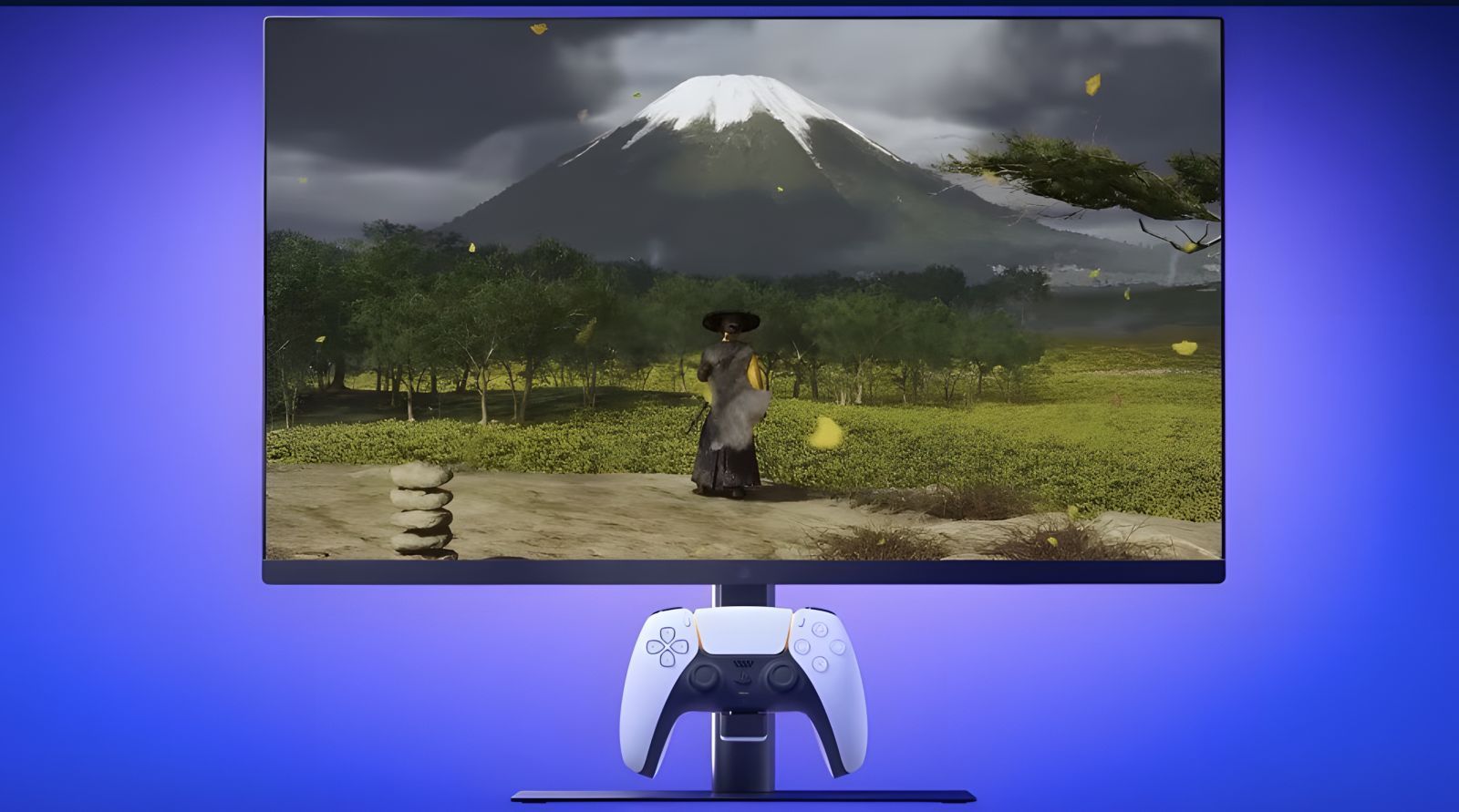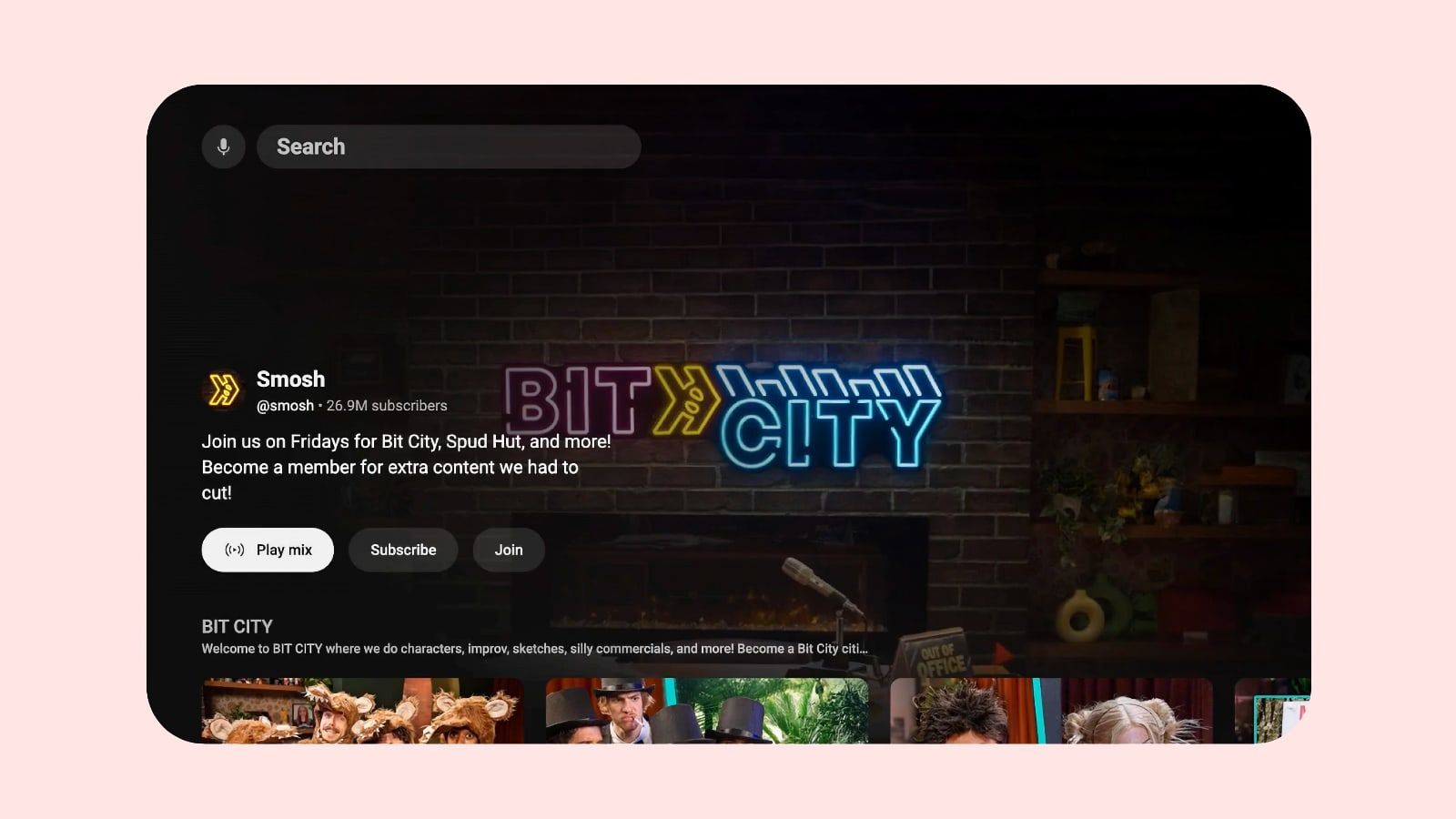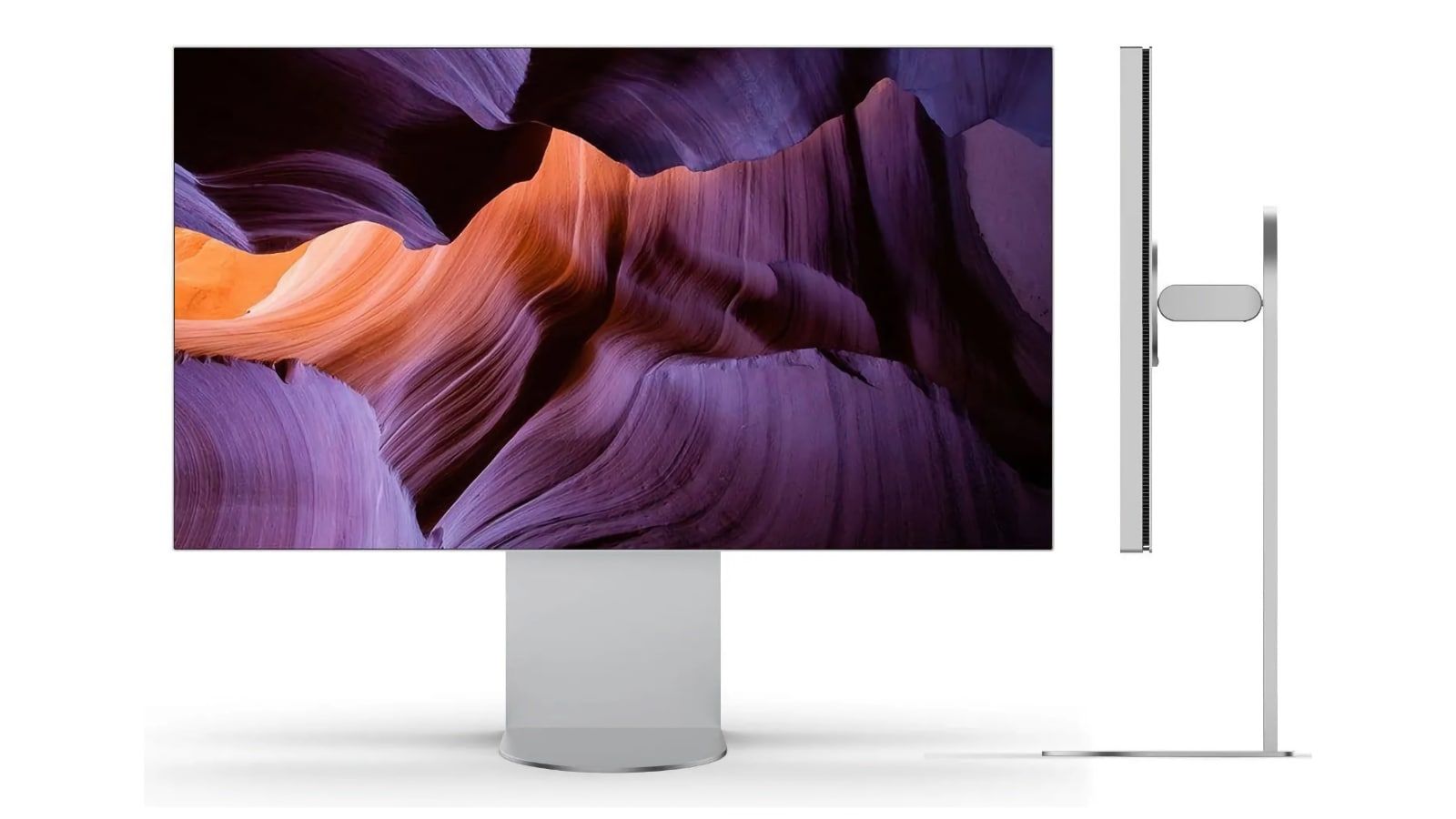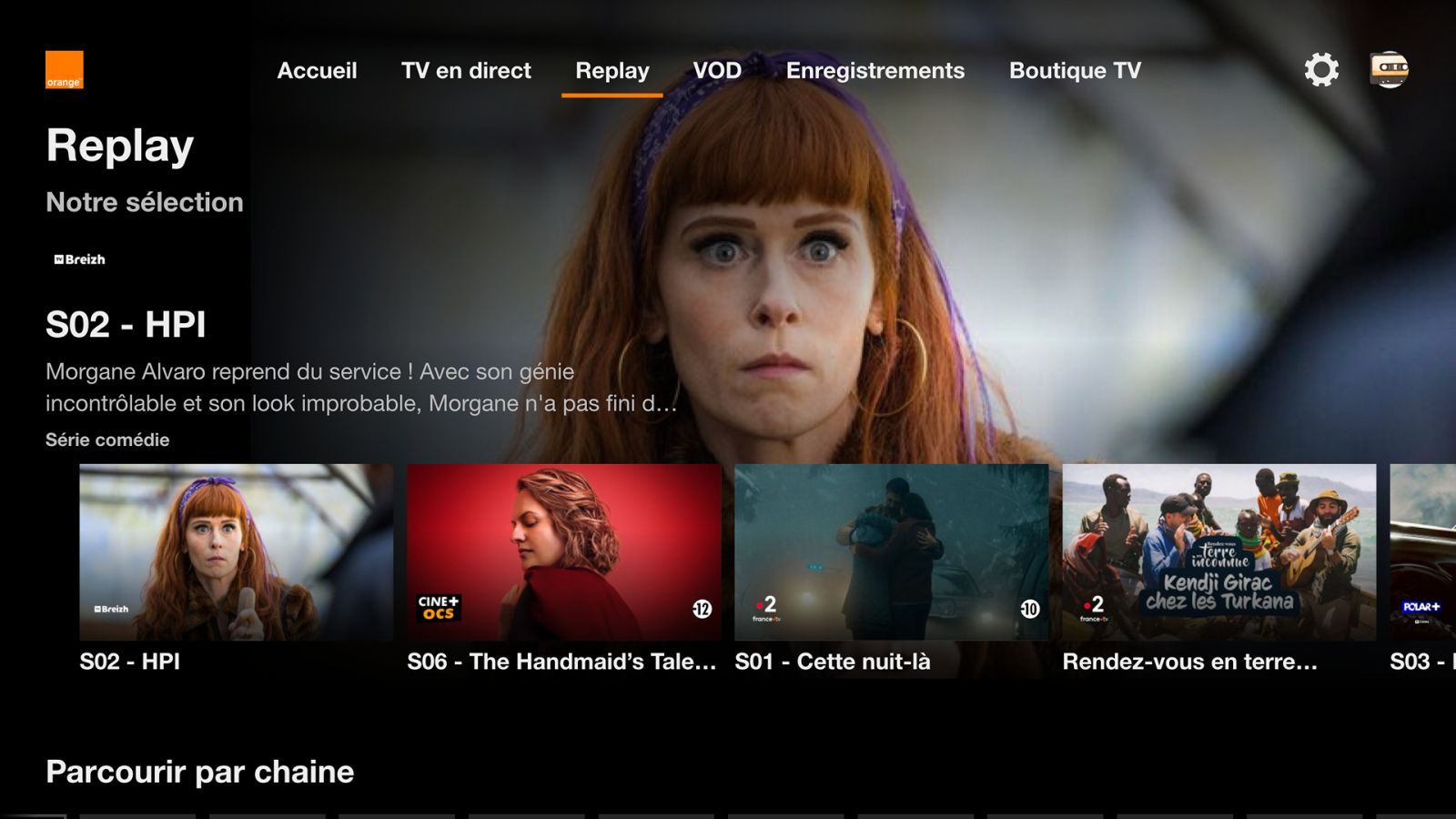Samsung TV QLED : régler le problème de luminosité via les réglages cachés
 Medhi Naitmazi
Medhi Naitmazi- Il y a 6 ans (Màj il y a 6 ans)
- 💬 31 coms
- 🔈 Écouter
![]() Si vous avez un téléviseur avec technologie QLED de chez Samsung, vous êtes probablement très content de votre achat. Depuis quelques années, Samsung mise sur le QLED pour remplacer le LCD et concurrencer l'OLED sur ses TV.
Si vous avez un téléviseur avec technologie QLED de chez Samsung, vous êtes probablement très content de votre achat. Depuis quelques années, Samsung mise sur le QLED pour remplacer le LCD et concurrencer l'OLED sur ses TV.
Si le contraste, les couleurs ou encore la luminosité ont gagné au change, en revanche le QLED ne fait pas aussi bien que l'OLED quand l'image est très sombre. Pire, avec les réglages d'usine et dans une pièce non éclairée, les TV QLED qui ont tendance à baisser automatiquement la luminosité (auto-dimming) pour accentuer les noirs, rendent l'affichage très peu agréable à l'oeil avec un changement brutal en passant d'une scène claire à une scène sombre et un manque de détail quand tout est très sombre.
Voici une astuce pour régler le problème sans passer par le SAV ou les forums du constructeur qui conseillent simplement de couper le mode éco, l'ajustement auto de la luminosité ou encore de changer le mode d'affichage par les réglages de base.
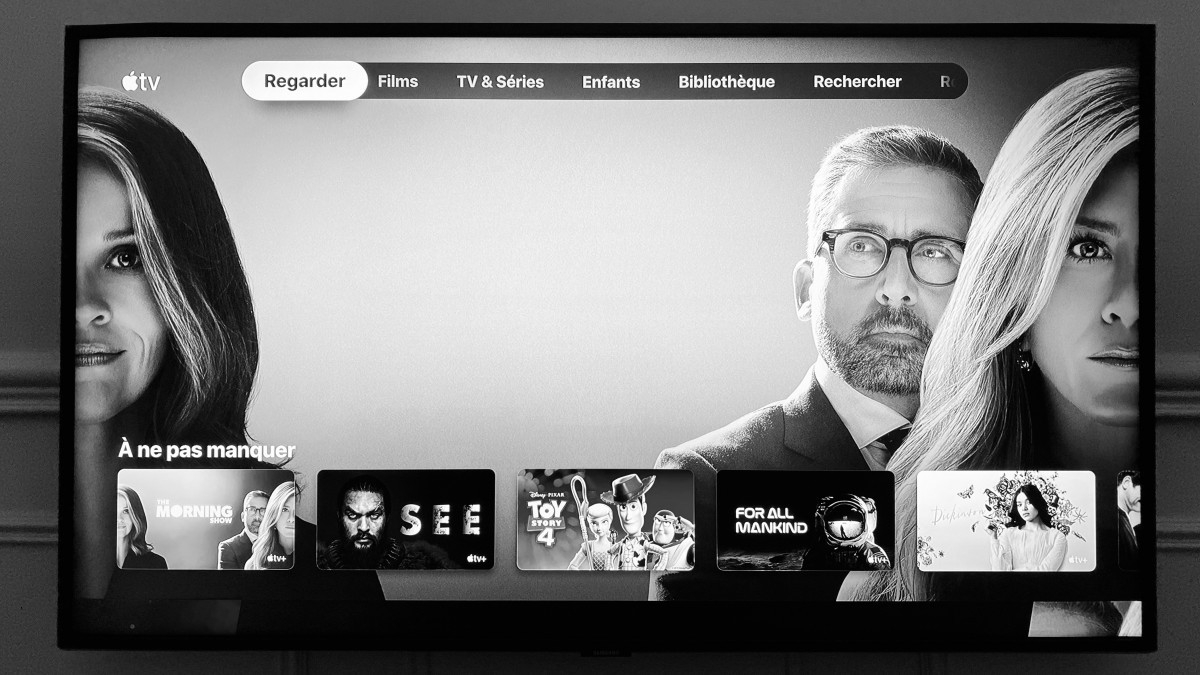
Comment accéder au menu caché des TV Samsung QLED
Première étape, il faut accéder au menu de service, aussi appelé menu secret ou réglages cachés. Il y a plusieurs façons de procéder, selon le modèle de votre TV. Que ce soit le dernier QLED Samsung ou les premiers modèles de 2016 par exemple, il y a une combinaison qui va fonctionner chez vous. Cela vous permettra d'accéder à un menu spécifique pour ensuite modifier quelques réglages autour de la luminosité de la dalle.
Munissez-vous de la télécommande complète (avec tous les boutons), ou bien téléchargez une app télécommande comme SmartThings de Samsung ou comme Remote for Samsung d'un développeur tiers.
- Soit avec la tv allumée :
- Mute + 1 + 1 + 9 + Enter
- Soit avec la tv éteinte (l'une d'entre elles) :
- Info + Settings + Mute + Power
- Mute + 1 + 1 + 9 + Power
- Mute + 1 + 8 + 2 + Power
- Sleep + P.STD + Mute + Power
- P.STD + Menu + Sleep + Power
- Display/Info + P.STD + Mute + Power
- Display/Info + Menu + Mute + Power
Corriger le problème de luminosité automatique (auto dimming = PWM) des tv QLED
Une fois le menu austère à l'écran (fond bleu), vous voilà prêt à corriger le défaut de luminosité automatique. Il faut maintenant déverrouiller un menu caché dans ce menu... caché !
Ce défaut n'est pas matériel mais bien logiciel avec une modulation de l'intensité de la dalle (PWM) selon l'image qui est affichée. Plus l'image est sombre, plus la luminosité (exprimée en nits) sera basse. Ce qui contribue à une faible visibilité selon les conditions dans lesquelles vous regardez vos films ou séries préférées sur Netflix, Amazon Prime, Apple TV+ et autre Disney+. Cela vaut évidemment aussi pour les programmes de la TNT ou vos vidéos.
Ensuite, pour corriger le problème, rendez-vous dans :
- Le menu SVC > Other Setting > CAL Data Restore
- Valider l'erreur USB qui va s'afficher (c'est rien)
- Cliquer deux fois sur le bouton "Retour" de votre télécommande pour revenir au menu de départ
- Le menu Advanced est alors apparu
- Appuyer 4 fois sur la touche 0 pour faire apparaître d’autres options
- Cliquer alors sur Picture 2D > SubSetting
Il suffit maintenant de modifier les 5 valeurs PWM (Pulse Width Modulation) qui sont responsables du changement de luminosité quand vous regardez la TV. Mettez entre 80 et 100 selon vos besoins (80 si vous voulez quand même une petite modulation sur le MIN et 90 sur MID par exemple) :
- PWM Min (le plus important car c'est lui qui provoque une baisse massive de l'auto dimming)
- PWM Mid
- PWM Max
- PWM Movie INI
- PWM INI 2D
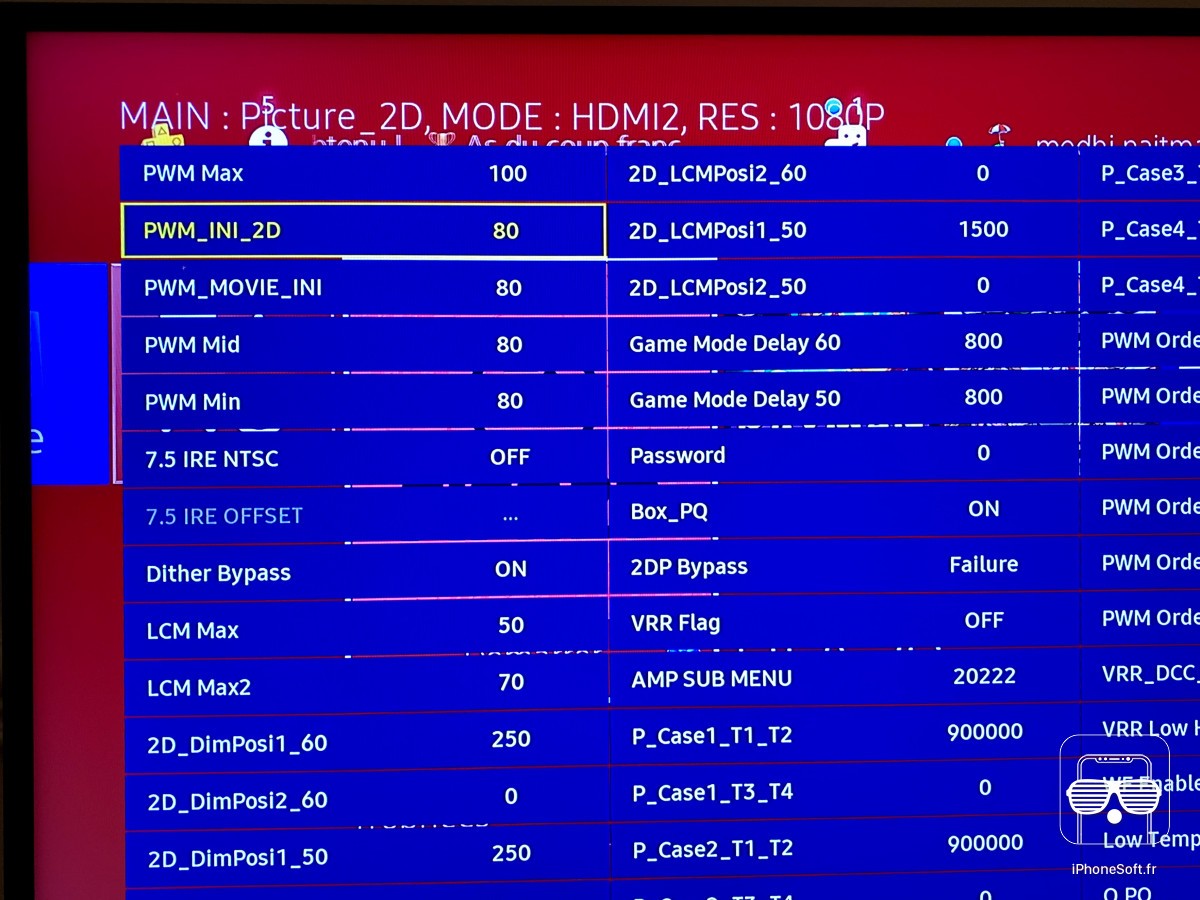
Et voilà, pas besoin de redémarrer la télé Samsung, les réglages sont appliqués par défaut. Dites dieu à la baisse soudaine de luminosité quand vous regardez votre programme favori !
Dites-nous si cela vous change la vie, car nous avions cherché pendant longtemps une solution pérenne avant de trouver cette astuce. Par contre, faites attention car en cas de mise à jour de l'appareil, il faudra refaire la manipulation.
PS : si vous vous demandez pourquoi nous nous sommes tant intéressés à la gamme QLED de Samsung, c'est que depuis 2019, elle est compatible AirPlay 2, HomeKit, Apple TV et maintenant Apple Music nativement. Un excellent allié pour tous les Apple Addicts !
On trouve des TV QLED Samsung en promo sur Amazon et parfois également chez Darty.
Note : iPhoneSoft utilise des liens affiliés chaque fois que cela est possible. Lorsque vous cliquez sur un lien et effectuez un achat, il se peut que nous recevions une petite commission, ce qui nous aide à maintenir ce site et ne génère aucun surcoût pour vous.